双飞燕天遥系列键鼠对码程序是针对天遥系列设计的一款专用键鼠配对软件,能进行鼠标和键盘的快速配对,大大提升外设设备的性能,反应速度更快,适用于天遥G3、G7、G10、XG系列键鼠,需要的朋友赶快下载吧!
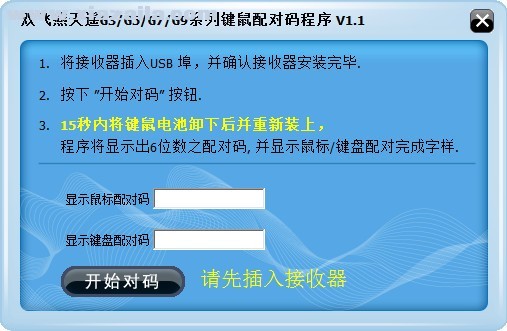
基本简介
天遥一家亲对码程序是一款适用与天遥系列产品的双飞燕天遥一家亲对码程序,天遥一家亲多连技术使用不同颜色外壳的微型接收器,可以同时连接最多达5套(10只)键鼠等外设。多连技术给广大消费者带来了福音,不但节省了宝贵的USB端口资源,还能够让你任意组合,轻松将家里、办公室中需要用的无线产品连接起来。
传统的2.4G无线适配器和键鼠是一对一的配对模式,一个适配器只配对一套无线键鼠,双飞燕【天遥一家亲】红壳接收器内含内存, 通过使用【新增键鼠对码程序】,可在一个微型接收器同连接上多套天遥G3,G5,G7,G9系列键鼠,为用户提供无限便利。您无须把家里的键鼠带至公司, 或把公司的键鼠带回家,接收器只要固定于可自由移动的笔记本USB接口上,在家在外的天遥键鼠立马可用,有效避免因经常插拔接收器而造成可能丢失。
使用教程
步骤1:运行“A4tech双飞燕天遥系列鼠标对码程序”管理程序;
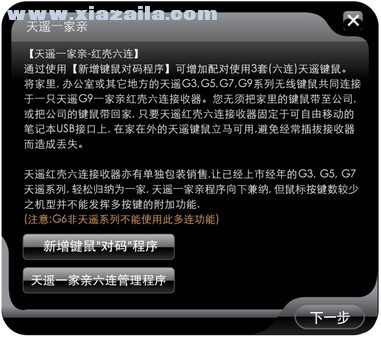
步骤2:点击【新增键鼠对码程序】,出现如下图画面,开始对码;
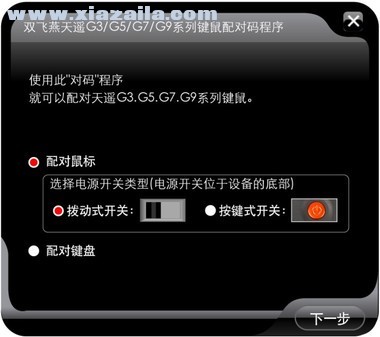
步骤3:进行鼠标配对(拨动式开关);
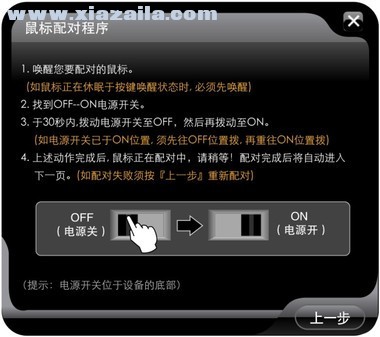
步骤4:接收器已检测到待配对鼠标,提示您移动鼠标加以确认;
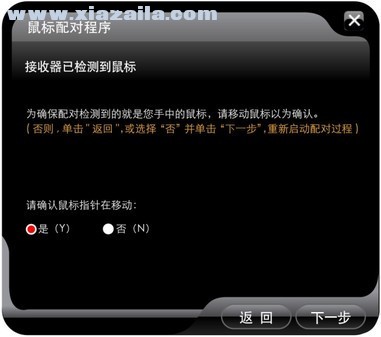
步骤5:拨动式鼠标配对成功;
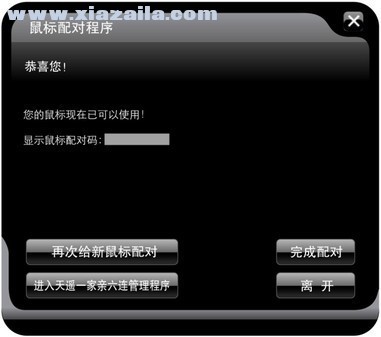
步骤6:按键式开关鼠标配对;

步骤7:接收器已检测到待配对鼠标,提示您移动鼠标加以确认;
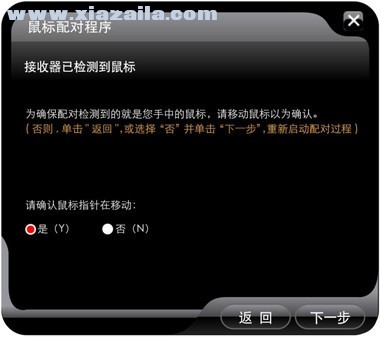
步骤8:按键式鼠标配对成功;
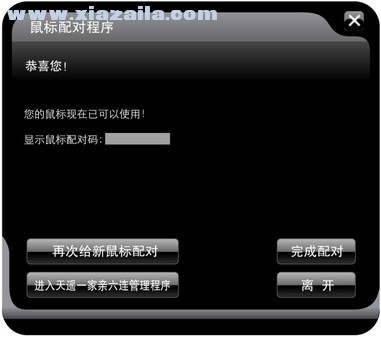
步骤9:运行键盘对码程序;
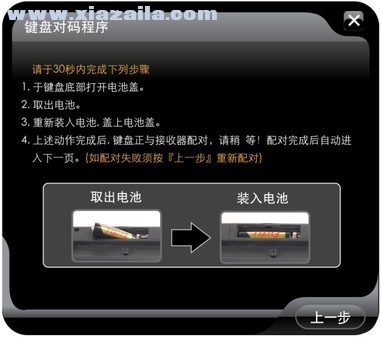
步骤10:接收器已检测到键盘,提示按windows键确认;
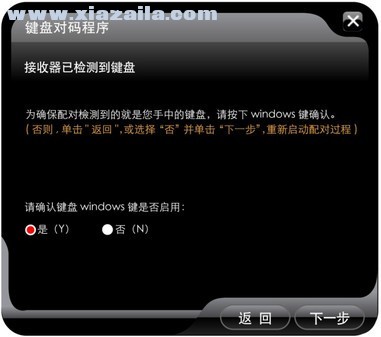
步骤11:键盘配对成功;
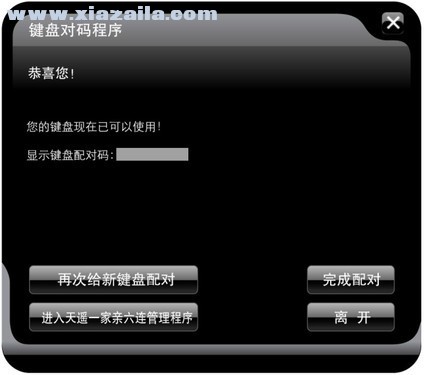
步骤12:A4tech双飞燕天遥系列鼠标对码程序,可以让您方便的管理已经接入的键鼠产品,如“启用”、“停止”、“删除”等。对于配对后长期不再使用的键鼠,可以点击“移除”按钮删除键鼠ID码即可。
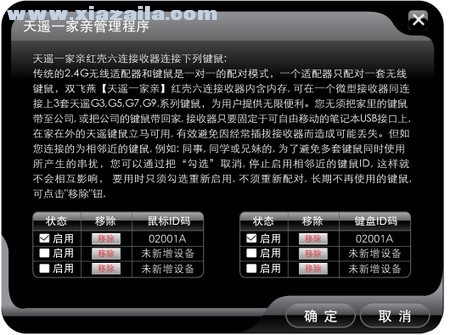
更新日志
* 新增键鼠对码程序,使用新增键鼠对码程序可配对3只鼠标与3只键盘的ID连接。
+ 进入天遥一家亲六连管理程序,进入天遥一家亲六连管理程序可管理多只键鼠ID的启用、停用或移除等设定。





软件评论 您的评论需要经过审核才能显示
网友评论